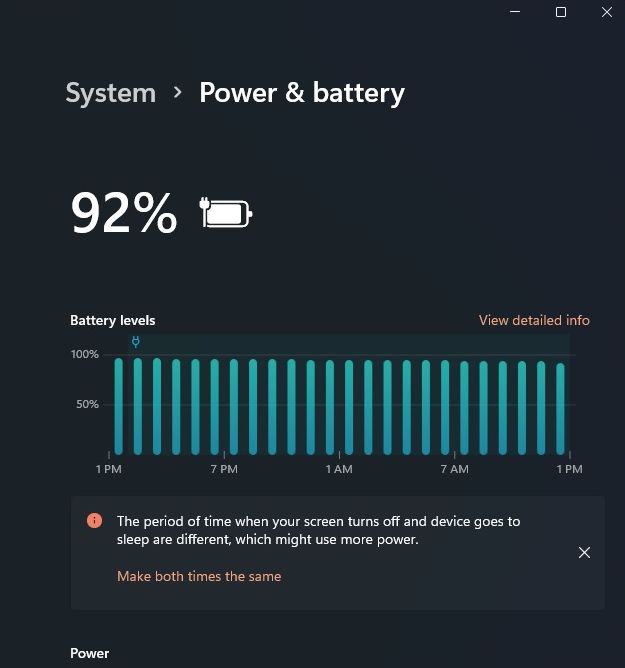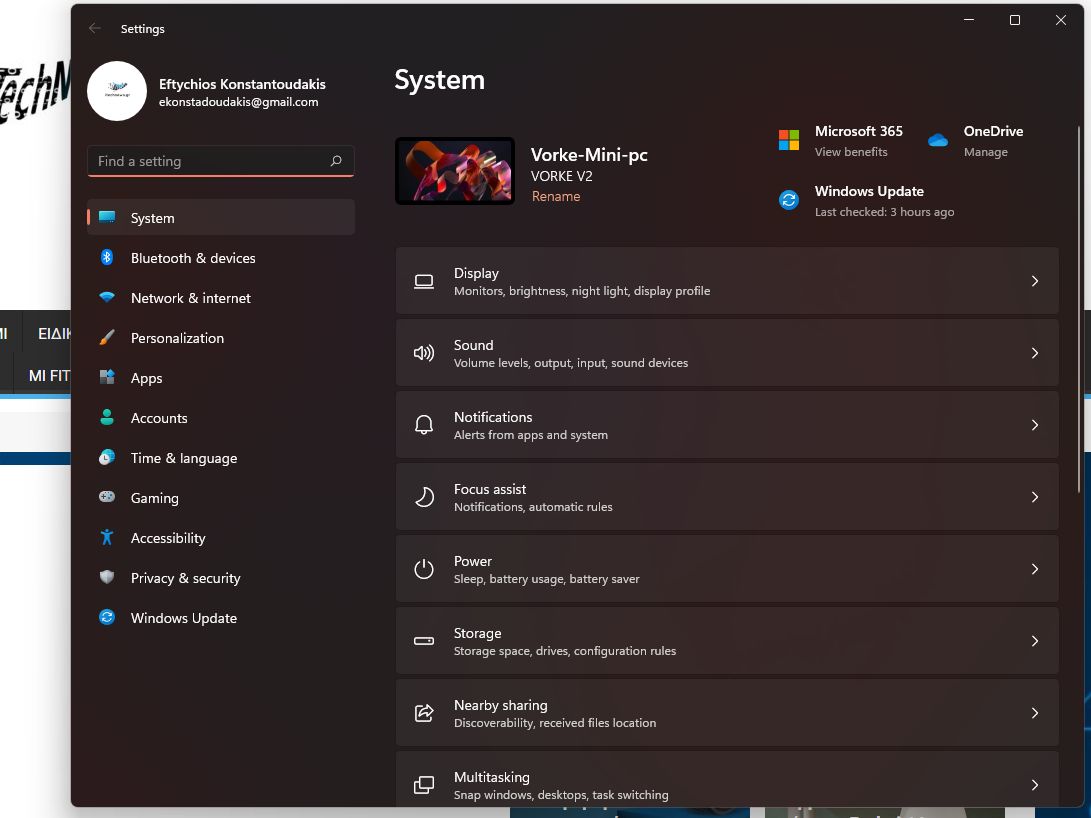Το πρόσφατα ανακοινωθέν λειτουργικό σύστημα Windows 11 από τη Microsoft, διαθέτει πολλές νέες δυνατότητες και λειτουργίες, εκτός από την αλλαγή στη διεπαφή χρήστη που του δίνει μια πιο μοντέρνα εμφάνιση.
Μια από τις νέες δυνατότητες είναι η ανανεωμένη ενότητα μπαταρίας που δείχνει ένα λεπτομερές γράφημα μαζί με τις πληροφορίες κατανάλωσης μπαταρίας από εφαρμογές και προγράμματα που είναι εγκατεστημένα στη συσκευή σας. Παρέχει επίσης πληροφορίες όπως τον χρόνο που είναι ενεργή, κλειστή ή σε κατάσταση ύπνου η οθόνη.
Σε αυτόν τον αναλυτικό οδηγό, θα σας δείξουμε πώς μπορείτε να παρακολουθείτε τη χρήση της μπαταρίας ή την κατανάλωση ενέργειας σε κάθε εφαρμογή στον υπολογιστή σας στα Windows 11.
Ελέγξτε τη χρήση της μπαταρίας κατά εφαρμογές στα Windows 11
Βήμα 1: Ανοίξτε την εφαρμογή Ρυθμίσεις στον υπολογιστή σας Windows 11. Για αυτό, μπορείτε είτε να επιλέξετε την εφαρμογή από το μενού Έναρξη είτε να πατήσετε τα πλήκτρα Windows + I στο πληκτρολόγιό σας.
Βήμα 2: Όταν ανοίξει η εφαρμογή Ρυθμίσεις, κάντε κλικ στην επιλογή “Τροφοδοσία και μπαταρία” στην καρτέλα “Σύστημα”.
Βήμα 3: Τώρα, στην οθόνη που εμφανίζεται, κάντε κλικ στην επιλογή “Χρήση μπαταρίας”.
Τώρα, θα δείτε την οθόνη απενεργοποιημένη και την οθόνη εγκαίρως, μαζί με τη λεπτομερή χρήση της μπαταρίας από καθένα από τα προγράμματα στον υπολογιστή σας. Θα σας δείξει επίσης πληροφορίες σχετικά με την κατανάλωση μπαταρίας σε πρώτο πλάνο και υπόβαθρο.
Οι διαθέσιμες πληροφορίες στην οθόνη Χρήση μπαταρίας μπορούν να ταξινομηθούν με βάση τη συνολική χρήση, τη χρήση σε πρώτο πλάνο ή τη χρήση στο παρασκήνιο. Μπορείτε επίσης να διαχειριστείτε τη δραστηριότητα στο παρασκήνιο ή την κατανάλωση ενέργειας για καθεμία από αυτές τις εφαρμογές.
[signoff]